หมวดหมู่: การออกแบบและการปรับแต่ง•เวลาในการอ่าน: 4 นาที
วิธีเปลี่ยนการตั้งค่าแบรนด์ใน Carousel Maker
คู่มือทีละขั้นตอนในการเปลี่ยนการตั้งค่าแบรนด์ใน Carousel Maker รวมถึงการเพิ่มโลโก้ ปรับแต่งรายละเอียดส่วนตัวและบริษัท และการรับรองความสอดคล้องของแบรนด์ในแคร่เซลของคุณ
การตั้งค่าแบรนด์แคร่เซลการปรับแต่งโลโก้การตั้งค่าแบรนด์บริษัทการตั้งค่าแบรนด์ส่วนตัวการตั้งค่าแบรนด์โซเชียลมีเดียแคร่เซลมืออาชีพความสอดคล้องของแบรนด์
อัปเดตล่าสุด: 14/8/2568
วิธีเปลี่ยนการตั้งค่าแบรนด์ 🎨
ขั้นตอนที่ 1: เข้าใช้การตั้งค่าแบรนด์ 🔧
- เปิดตัวแก้ไขแคร่เซล
- มองหาแผง การตั้งค่าแบรนด์ ในแถบด้านข้างซ้าย
- แผงจะแสดงไอคอนสวิตช์และข้อความ "การตั้งค่าแบรนด์"
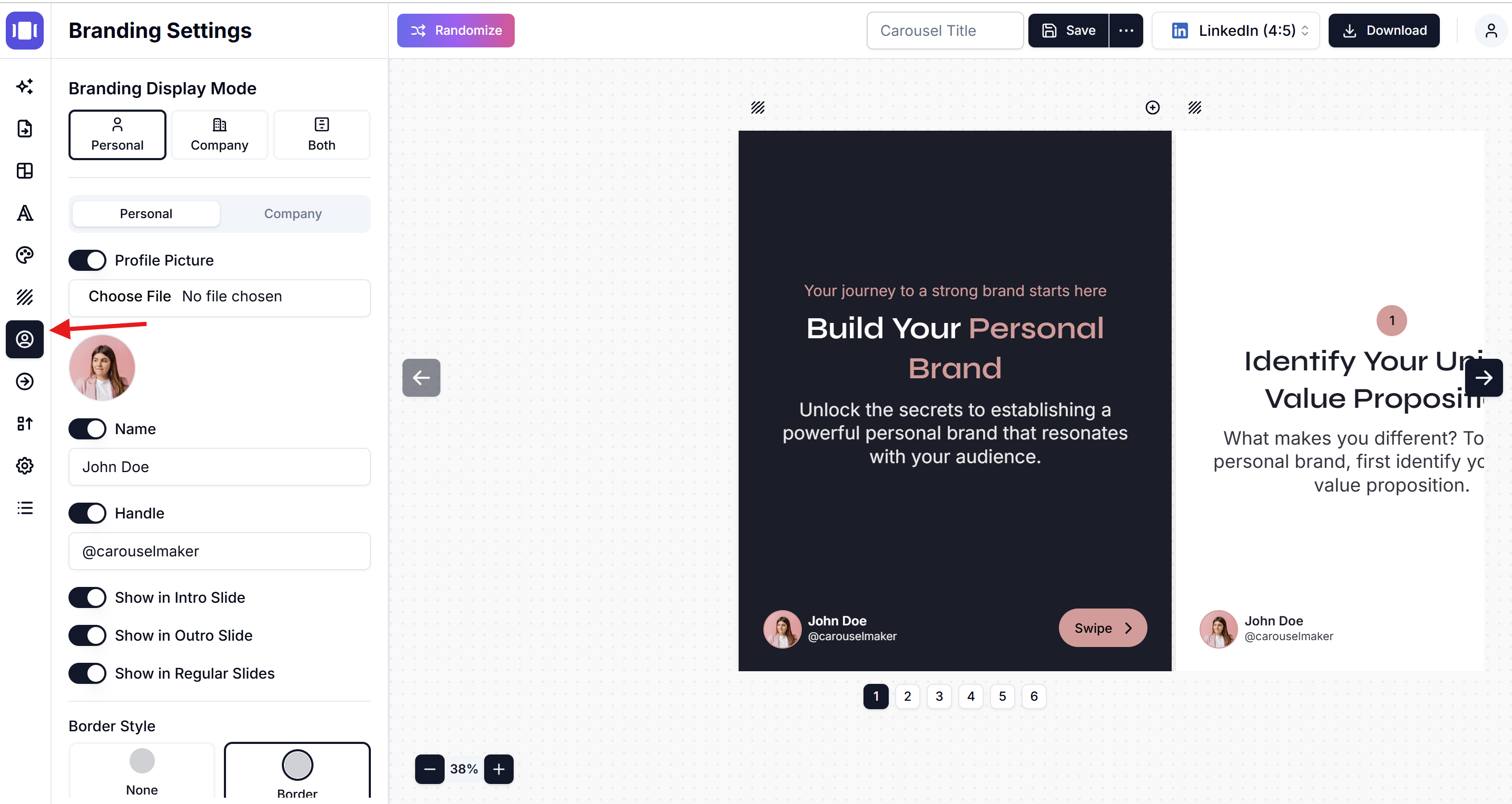
ขั้นตอนที่ 2: เลือกโหมดการแสดงแบรนด์ 🎯
เลือกหนึ่งในสามตัวเลือก:
- ส่วนตัว 👤: แสดงโปรไฟล์และรายละเอียดส่วนตัวของคุณ
- บริษัท 🏢: แสดงโลโก้บริษัทและข้อมูลทางธุรกิจ
- ทั้งคู่ 👥: แสดงทั้งการตั้งค่าแบรนด์ส่วนตัวและบริษัท
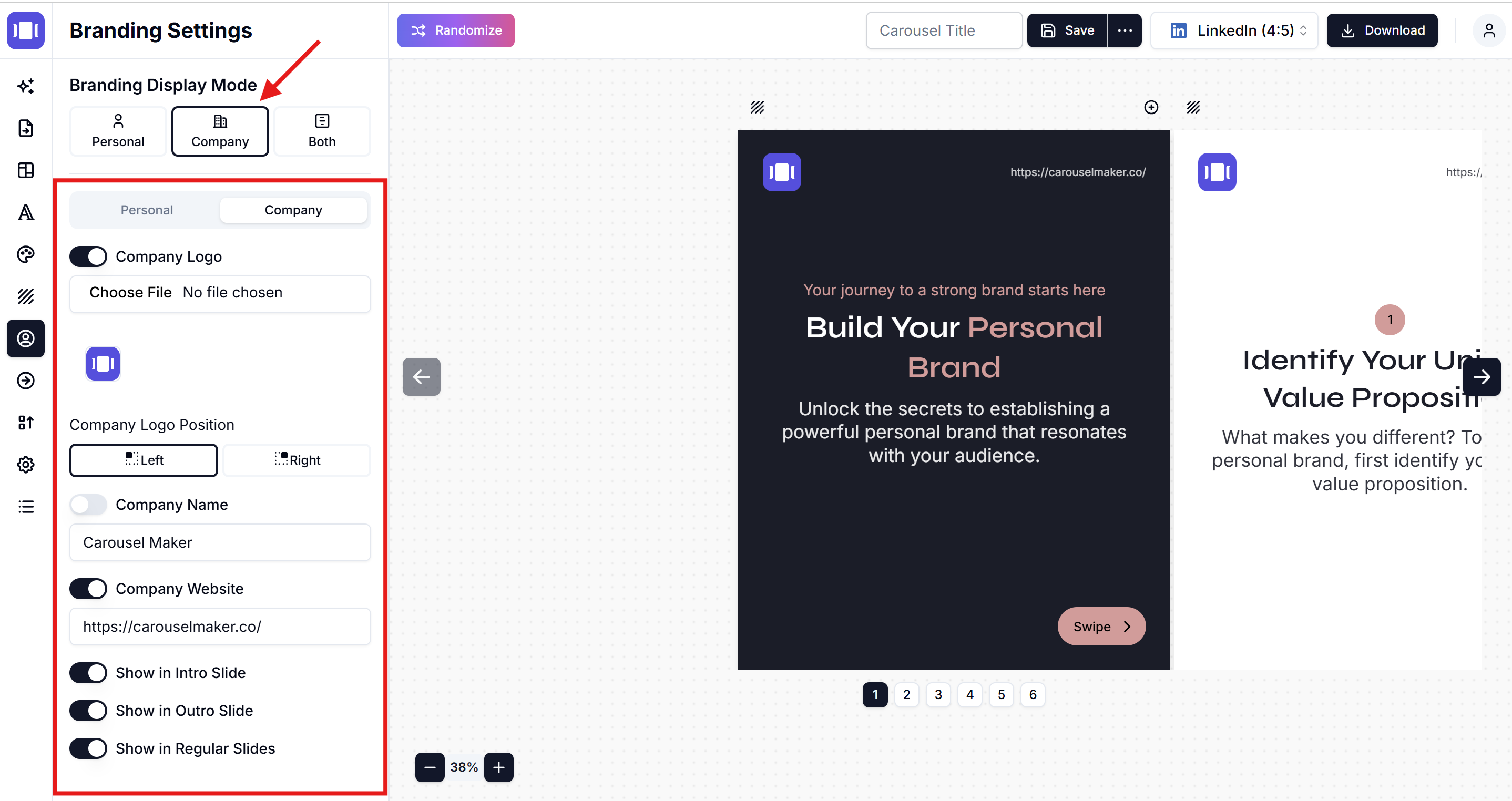
ขั้นตอนที่ 3: กำหนดค่าการตั้งค่าแบรนด์ส่วนตัว 👤
เพิ่มรูปโปรไฟล์ 📸
- เปิดสวิตช์ รูปโปรไฟล์
- คลิก เลือกไฟล์
- เลือกรูปโปรไฟล์ของคุณ
- รูปภาพจะปรากฏในตัวอย่าง
ตั้งค่ารายละเอียดส่วนตัว ✏️
- เปิดสวิตช์ ชื่อ
- ป้อนชื่อของคุณในช่องข้อความ
- เปิดสวิตช์ ชื่อผู้ใช้
- ป้อนชื่อผู้ใช้โซเชียลมีเดียของคุณ (เช่น @ชื่อผู้ใช้)
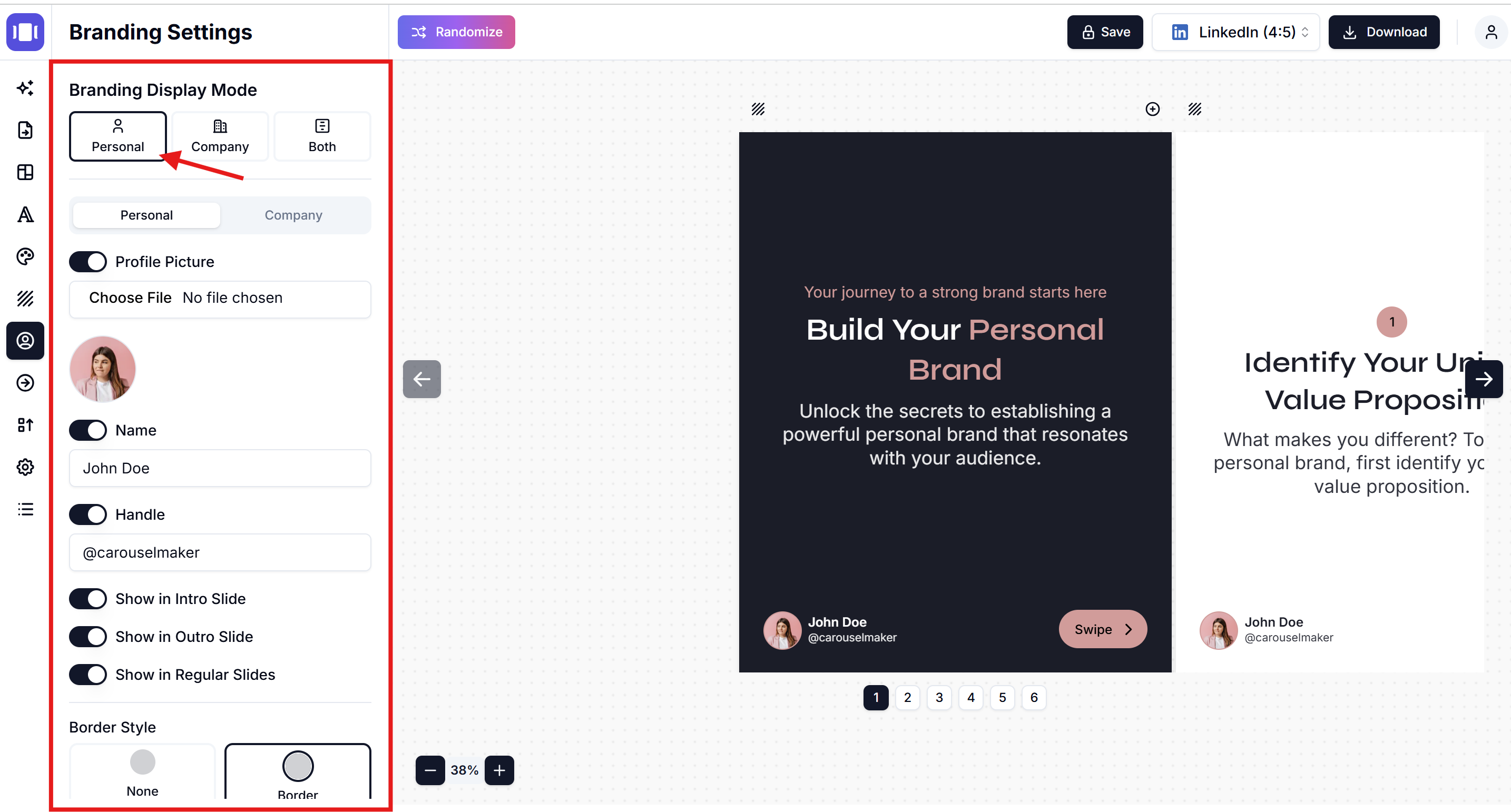
เลือกตำแหน่งที่จะแสดงการตั้งค่าแบรนด์ส่วนตัว 📍
- แสดงในสไลด์เริ่มต้น: เปิดสวิตช์เพื่อแสดงในสไลด์แรก
- แสดงในสไลด์สิ้นสุด: เปิดสวิตช์เพื่อแสดงในสไลด์สุดท้าย
- แสดงในสไลด์ปกติ: เปิดสวิตช์เพื่อแสดงในสไลด์เนื้อหา
ขั้นตอนที่ 4: กำหนดค่าการตั้งค่าแบรนด์บริษัท 🏢
เพิ่มโลโก้บริษัท 🎨
- เปิดสวิตช์ โลโก้บริษัท
- คลิก เลือกไฟล์
- อัปโหลดโลโก้บริษัทของคุณ
- เลือกตำแหน่งโลโก้: ซ้าย หรือ ขวา
ตั้งค่ารายละเอียดบริษัท 📝
- เปิดสวิตช์ ชื่อบริษัท
- ป้อนชื่อบริษัทของคุณ
- เปิดสวิตช์ เว็บไซต์บริษัท
- ป้อน URL เว็บไซต์ของคุณ (รวม https://)
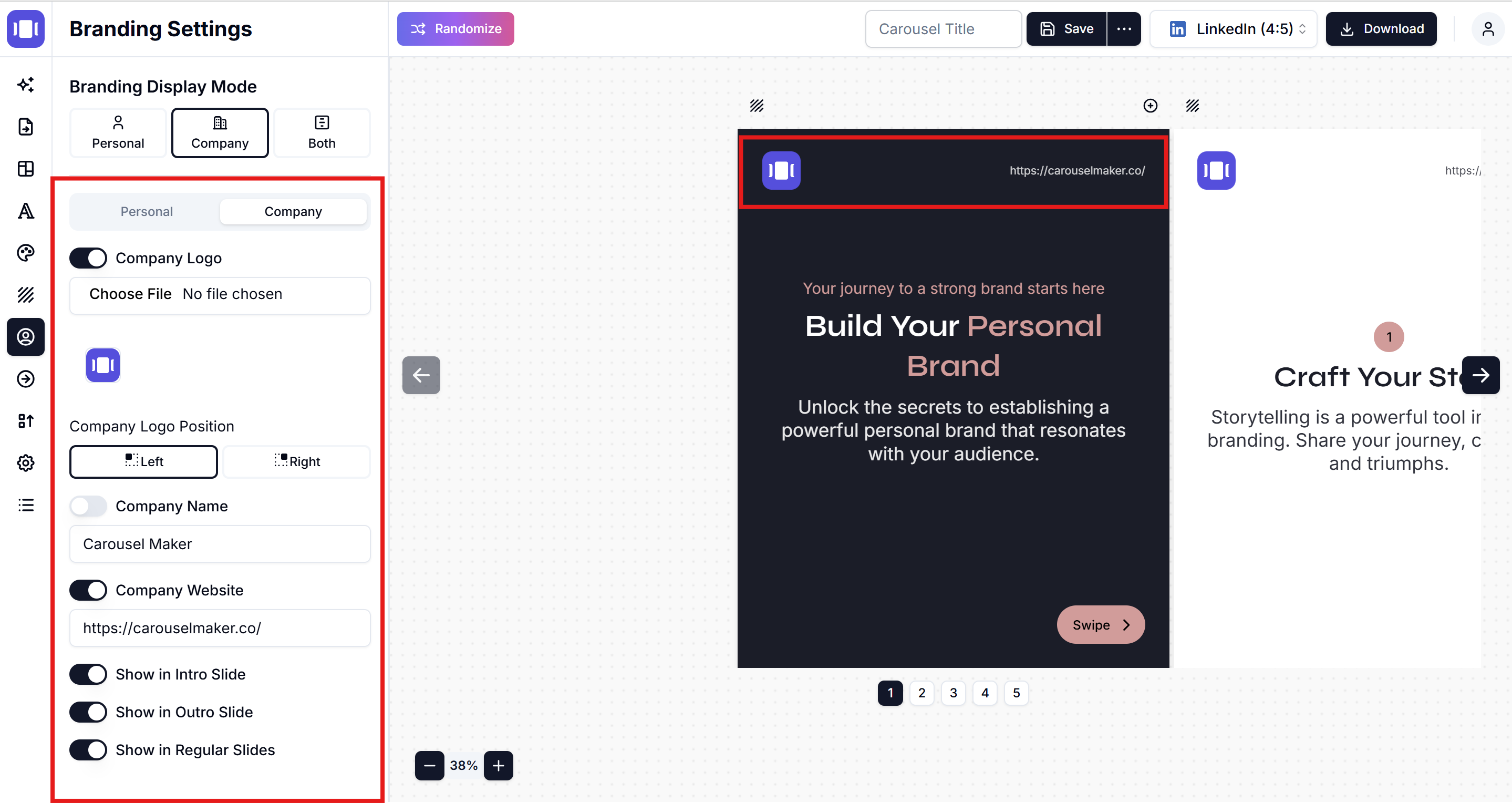
เลือกตำแหน่งที่จะแสดงการตั้งค่าแบรนด์บริษัท 📍
- แสดงในสไลด์เริ่มต้น: เปิดสวิตช์สำหรับสไลด์แรก
- แสดงในสไลด์สิ้นสุด: เปิดสวิตช์สำหรับสไลด์สุดท้าย
- แสดงในสไลด์ปกติ: เปิดสวิตช์สำหรับสไลด์เนื้อหา
ขั้นตอนที่ 5: ปรับแต่งรูปแบบขอบ 🖼️
- ไปที่ส่วน รูปแบบขอบ
- เลือกระหว่าง:
- ไม่มี: ไม่มีขอบรอบองค์ประกอบการตั้งค่าแบรนด์
- ขอบ: เพิ่มขอบรอบข้อมูลโปรไฟล์/บริษัท
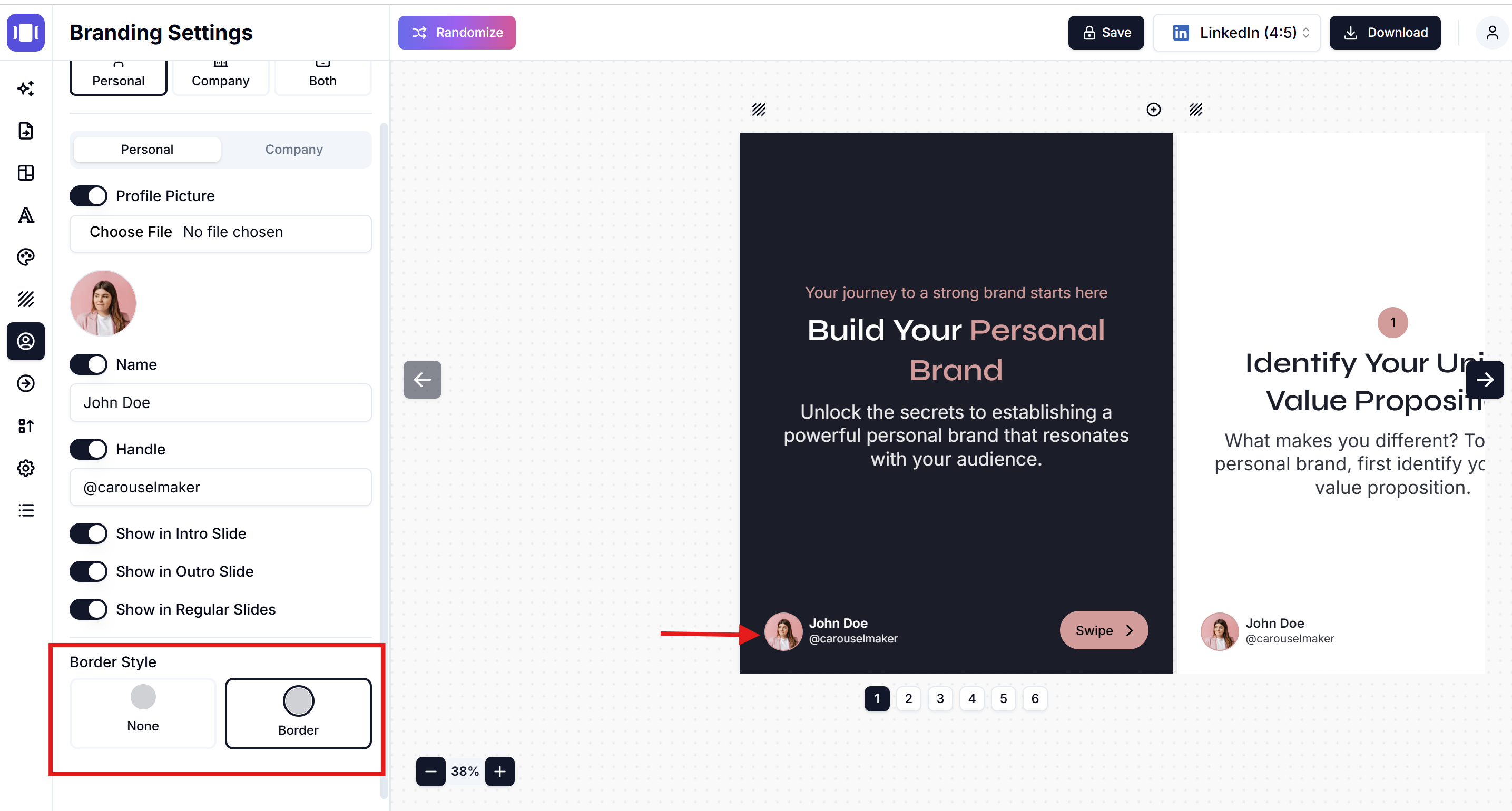
ขั้นตอนที่ 6: ดูตัวอย่างและบันทึก ✅
- ตรวจสอบตัวอย่างแคร่เซลทางด้านขวา
- ใช้ปุ่ม สุ่ม เพื่อทดสอบการกำหนดค่าต่างๆ
- คลิก บันทึก เมื่อพอใจกับการตั้งค่าแบรนด์
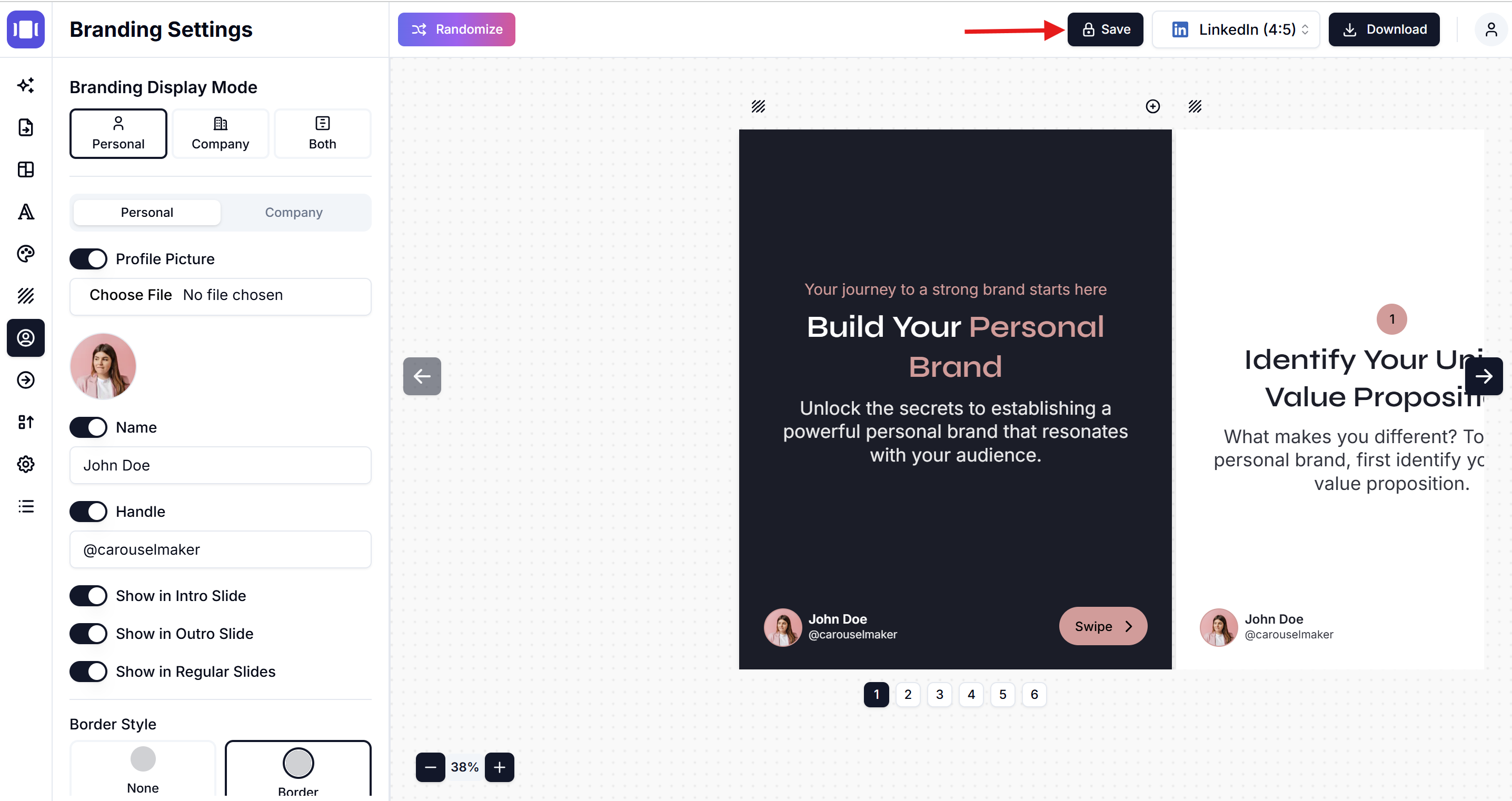
เคล็ดลับ 💡
- ใช้รูปภาพคุณภาพสูงสำหรับโลโก้และรูปโปรไฟล์
- ทำให้ข้อความกระชับเพื่อการอ่านที่ดีขึ้น
- ทดสอบการวางตำแหน่งสไลด์ต่างๆ เพื่อการมองเห็นที่ดีที่สุด
- รักษาการตั้งค่าแบรนด์ให้สอดคล้องกันในทุกแคร่เซล
การแก้ปัญหา
รูปภาพอัปโหลดไม่ได้? 🚫
- ตรวจสอบขนาดไฟล์ (ควรไม่เกิน 5MB)
- ใช้รูปแบบที่รองรับ (JPG, PNG, GIF)
การตั้งค่าแบรนด์ไม่แสดง? ❓
- ตรวจสอบให้แน่ใจว่าสวิตช์เปิดอยู่
- ตรวจสอบว่าคุณได้เลือกโหมดการแสดงที่ถูกต้อง
- ตรวจสอบว่าการตั้งค่าการวางตำแหน่งสไลด์เปิดใช้งานแล้ว
คู่มือที่เกี่ยวข้อง
Related Articles
เพิ่มภาพพื้นหลังในสไลด์แคร่เซล: คู่มือการออกแบบฉบับสมบูรณ์
เรียนรู้วิธีเพิ่มภาพพื้นหลังที่สวยงามในสไลด์แคร่เซล บทเรียนทีละขั้นตอนสำหรับการปรับแต่งพื้นหลังสไลด์พร้อมเคล็ดลับการออกแบบแบบมืออาชีพสำหรับแคร่เซล LinkedIn, Instagram และ TikTok
•เวลาในการอ่าน: 3 นาที
วิธีเพิ่มภาพในสไลด์
คู่มือทีละขั้นตอนในการเพิ่มและปรับแต่งภาพในสไลด์แคร่เซลของคุณ
•เวลาในการอ่าน: 4 นาที
ปรับแต่งฟอนต์และการจัดพิมพ์
เรียนรู้วิธีเปลี่ยนฟอนต์ ขนาด และรูปแบบข้อความในแคร่เซลของคุณ
•เวลาในการอ่าน: 2 นาที